Zusammenfassung: Dieser Beitrag von iBoysoft führt Sie dazu, mehr über die Dateien-App auf dem Mac zu erfahren. Wenn Sie daran interessiert sind, klicken Sie jetzt für eine ausführliche Einführung und Informationen!
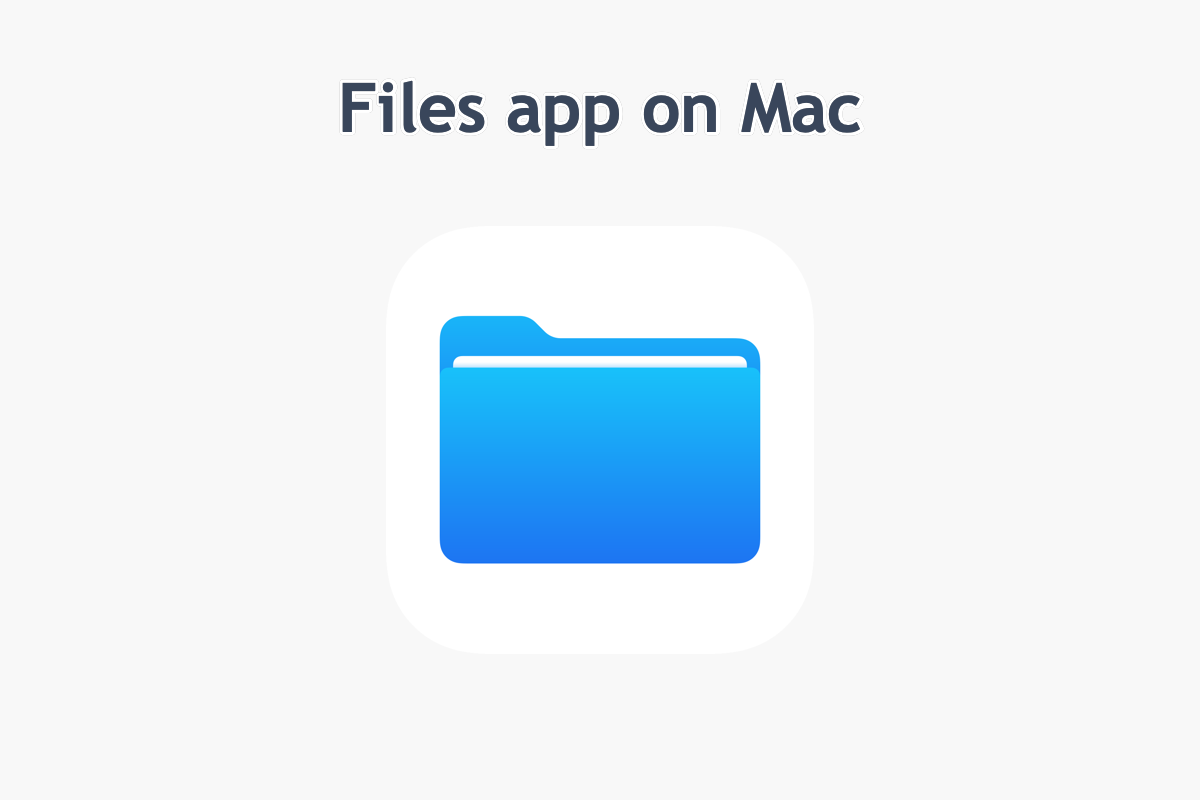
Jedes Betriebssystem hat sein eigenes Dateiverwaltungsdienstprogramm, wie z.B. Windows mit dem Datei-Explorer konfiguriert, Linux mit Nemo für Linux Mint entworfen und Mac ebenfalls mit seinem eigenen Dateimanager gebaut. Heute führt Sie dieser Beitrag durch das Kennenlernen eines weiteren Dateimanagers auf dem Mac, der Dateien-App.
In diesem Beitrag wird dieses Dienstprogramm erkundet, basierend darauf, was die Dateien-App auf dem Mac ist, wie sie funktioniert und wie sie verwendet wird, um die Dateien auf Ihrem Gerät zu ordnen und zu verwalten. Dann wollen wir loslegen!
Was ist die Dateien-App auf dem Mac?
Der Dateimanager ist sehr wichtig, um Dateien wie Dokumente, Zahlen, Apps, Erweiterungen, Videos, Audio, Präsentationen, Keynotes, Pages, Notizen und andere Downloads auf einem Gerät zu ordnen und zu verwalten. Ohne ihn können die auf einem Gerät gestapelten Dateien ein totales Durcheinander sein.
Die Dateien-App ist für iPad und iPhone entwickelt und ermöglicht es Benutzern, lokale Dateien in Apps sowie Dateien in Cloud-Speicherdiensten wie iCloud, Dropbox, OneDrive, Google Drive und den verbundenen externen Festplatten zu durchsuchen. Sie ermöglicht das Speichern, Öffnen und Organisieren von Dateien, einschließlich der Platzierung in strukturierte Ordner und Unterordner.
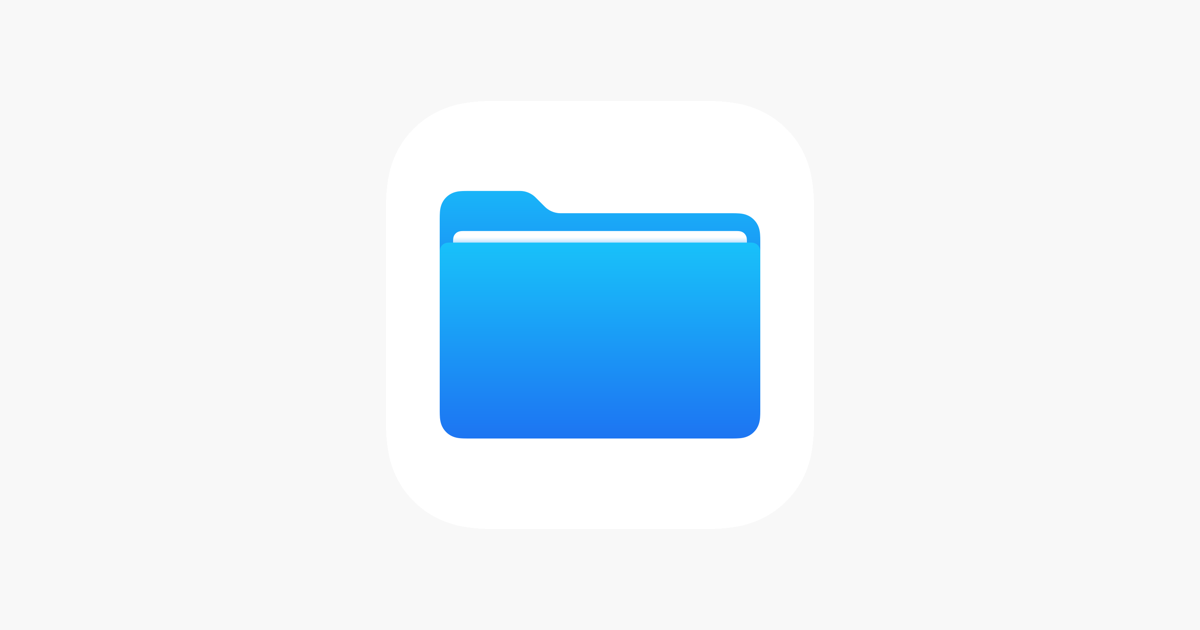
Die Dateien-App ist noch nicht auf dem Mac verfügbar, aber Mac hat seinen eigenen Dateimanager, nämlich Mac Finder. Es ist der Standard-Dateimanager und grafische Benutzeroberflächenschale, die auf macOS verwendet wird. Es zeigt, wie Sie mit den Dateisystemen auf Ihrem Mac interagieren und hilft Ihnen dabei, auf alle Dateien auf Ihrer Macintosh HD, externen Festplatten oder Netzwerkvolumes zuzugreifen. Abgesehen davon hilft Ihnen macOS Finder auch dabei, Anwendungen zu starten.
Wenn Sie diesen Beitrag informativ finden, teilen Sie ihn bitte mit mehr Menschen auf Ihrer Social-Plattform!
Alternative Dateimanager auf dem Mac
Obwohl der Mac Finder Ihnen dabei hilft, Dateien auf Ihren Mac-Festplatten zu finden, darauf zuzugreifen, anzusehen und zu bearbeiten, ist er nicht perfekt. Daher benötigen Sie vielleicht einige zusätzliche Funktionen, die von den Dateimanager-Alternativen des Mac Finder bereitgestellt werden.
Hier sind einige Dateimanager, die auf dem Mac gut funktionieren und an denen Sie interessiert sein könnten:
Commander One
Einer der besten kostenlosen Mac-Dateimanager ist Commander One, der es Ihnen ermöglicht, Dateien aus zwei unterschiedlichen Verzeichnissen im selben Fenster anzuzeigen. Er unterstützt auch nützliche Tastaturkürzel, das Komprimieren von Dateien mit Passwörtern, das Anzeigen versteckter Dateien und die Suche mittels regulärer Ausdrücke.
Neben der Verwaltung lokaler Dateien hilft Ihnen dieser Mac-Dateimanager auch bei der Organisation von Dateien, die auf Cloud-Speicher oder Remote-Servern wie FTP, WebDAV, SFTP, Amazon S3 usw. gespeichert sind.
Path Finder
Ähnlich wie Commander One verfügt Path Finder ebenfalls über eine anpassbare Dual-Pane-Ansicht, die es ermöglicht, Dateien zwischen zwei Panelen zu ziehen und abzulegen. Dieser Macintosh-Dateimanager bietet auch native Apple Silicon-Unterstützung, Zugriff auf versteckte Dateien, Dropbox-Integration und eine bequeme Dateinavigation.
Find Any File
Find Any File ist ein Programm für Apple's macOS-Computer, mit dem Sie nach Dateien auf Ihren Festplatten suchen können. FAF kann Dateien finden, die Spotlight nicht finden kann, z.B. auf Netzwerk (NAS) und anderen externen Volumes, versteckte Dateien in Bundles und Paketen und solche in Ordnern, die normalerweise von der Spotlight-Suche ausgeschlossen sind, wie den System- und Library-Ordnern.
Es kann sogar in den Ordnern anderer Benutzer suchen, wenn Sie den einzigartigen Root-Suchmodus von FAF verwenden. FAF ermöglicht es Ihnen, genau nach vielen Dateieigenschaften wie Name, Erweiterung, Datumsbereich, Größe, Art usw. zu suchen.
Wie schützen Sie die Dateien auf Mac?
Neben der Möglichkeit, die Dateien auf Mac mit einem Passwort zu schützen, gibt es eine weitere Möglichkeit, auf die Sie sich verlassen können, um die auf Ihrem Mac angesammelten Dateien und Ordner zu sichern, das ist die Datei-Geeker-Verschlüsselungsfunktion von iBoysoft DiskGeeker, die die One-Click-FileVault-Verschlüsselungsfunktion für HFS+ und APFS-Volumes und externe Festplatten bietet, um die Dateien vor unzuverlässigem Zugriff zu schützen.
Wenn Sie Ihre persönlichen Informationen und Daten schützen möchten, probieren Sie die FileVault-Verschlüsselung von iBoysoft DiskGeeker aus!
Abschließende Worte
Wenn Sie sich für die Dateien-App auf Mac interessieren, sind Sie hier genau richtig, da er erklärt, was die Dateien-App ist und den echten Dateimanager auf Mac erwähnt - Mac Finder. Neben diesem Inhalt erfahren Sie auch etwas über Drittanbieter-Dateimanager, die Funktionen bieten, die der Mac Finder nicht hat.
Zu guter Letzt ist die Datensicherheit ein wichtiger Punkt. Schützen Sie Ihre Dateien immer gut vor dem unbefugten Zugriff von Viren, Malware, Spyware usw.!